Wifi et Linux ?
Utilisateur anonyme
-
Pau -
Pau -
Bonjour,
Je viens d'installer Linux Mint 18 sarah sur mon 'vieux' ordi portable Toshiba L300.
Je précise :
Il était avant sous windows XP, lequel s'est éteint un jour, et j'avais tout perdu ! A cause d'un virus apparemment sur la page d'accueil ! Plus de page d'accueil Windows, plus de son, ni port usb, ni internet plus rien ; avec un ancien cd de windows xp j'ai essayé de réinstaller mais tjrs pas de son, pourt usb,etc...
On m'a parlé de Linux alors j'ai tenté, c bien installé mais pour internet je peux me connecter à ma box via le câble ethernet mais pour wifi, impossible ! Quand je clique sur l'icône wifi je trouve bien ma box mais ça met " jamais utilisée".
Donc est-ce qu'il y a moyen de faire quelque chose pour utiliser wifi ou pas ?
Merci
Je viens d'installer Linux Mint 18 sarah sur mon 'vieux' ordi portable Toshiba L300.
Je précise :
Il était avant sous windows XP, lequel s'est éteint un jour, et j'avais tout perdu ! A cause d'un virus apparemment sur la page d'accueil ! Plus de page d'accueil Windows, plus de son, ni port usb, ni internet plus rien ; avec un ancien cd de windows xp j'ai essayé de réinstaller mais tjrs pas de son, pourt usb,etc...
On m'a parlé de Linux alors j'ai tenté, c bien installé mais pour internet je peux me connecter à ma box via le câble ethernet mais pour wifi, impossible ! Quand je clique sur l'icône wifi je trouve bien ma box mais ça met " jamais utilisée".
Donc est-ce qu'il y a moyen de faire quelque chose pour utiliser wifi ou pas ?
Merci
A voir également:
- Wifi et Linux ?
- Changer wifi chromecast - Guide
- Linux reader - Télécharger - Stockage
- Adresse mac wifi - Guide
- Voir mot de passe wifi android - Guide
- Linux mint 22.1 - Accueil - Linux
6 réponses

Bonjour,
As-tu bien entré ta clé wifi ?
As-tu bien entré ta clé wifi ?
Et bien quand je clique sur l'icône wifi ça me met plusieurs box dont la mienne avec écrit en petit dessous : jamais utilisée et à droite est écrit "connecter" donc je clique ça met une fenêtre "..quelque chose...kde"
Ne connaissant pas Linux, En bidouillant un peu ça met à un moment une fenêtre avec plusieurs choses dont ssid avec nom de ma box et quand je clic sur "sécurité wifi" ca me demande le mot de passe donc j'essais de mettre la clé wifi mais ça marche pas !!!
Ne connaissant pas Linux, En bidouillant un peu ça met à un moment une fenêtre avec plusieurs choses dont ssid avec nom de ma box et quand je clic sur "sécurité wifi" ca me demande le mot de passe donc j'essais de mettre la clé wifi mais ça marche pas !!!

Tu as installé Linux Mint KDE. Ce bureau est abandonné par Mint dans sa nouvelle version qui vient de sortir.
Je rejoins bazfile, un bureau XFCE serait plus adapté à ton PC.
Pour débuter, tu as le choix entre plusieurs distributions userfriendly dont :
- DFLinux (une debian qui embarque des outils pour faciliter le vie du débutant. C'est léger et stable.)
- Xubuntu (une Ubuntu avec le bureau XFCE. Elle a l'avantage de sa communauté.)
- Linux Mint XFCE en version 19
- ZorinOS core light (basée sur ubuntu, cette distribution veut ressembler à windows 7.)
Je te suggère te tester en live USB Zorin OS afin de vérifier si le wifi fonctionne.
Voici l'image iso. Ne connaissant pas ton CPU, je suis parti sur du 64bits : https://zorinos.com/download/12/core/64/
Dis-nous ce qu'il en est.
Si tu tiens à garder Linux Mint KDE, essaie de mettre ton système à jour. Ouvre un terminal et entre ceci :
Redémarre, puis retente de mettre ta clé wifi.
Je rejoins bazfile, un bureau XFCE serait plus adapté à ton PC.
Pour débuter, tu as le choix entre plusieurs distributions userfriendly dont :
- DFLinux (une debian qui embarque des outils pour faciliter le vie du débutant. C'est léger et stable.)
- Xubuntu (une Ubuntu avec le bureau XFCE. Elle a l'avantage de sa communauté.)
- Linux Mint XFCE en version 19
- ZorinOS core light (basée sur ubuntu, cette distribution veut ressembler à windows 7.)
Je te suggère te tester en live USB Zorin OS afin de vérifier si le wifi fonctionne.
Voici l'image iso. Ne connaissant pas ton CPU, je suis parti sur du 64bits : https://zorinos.com/download/12/core/64/
Dis-nous ce qu'il en est.
Si tu tiens à garder Linux Mint KDE, essaie de mettre ton système à jour. Ouvre un terminal et entre ceci :
sudo apt update && sudo apt dist-upgrade
Redémarre, puis retente de mettre ta clé wifi.
Bonjour,
ca me demande le mot de passe donc j'essais de mettre la clé wifi mais ça marche pas !!!
Normalement tu peux afficher le mot de passe en clair en cochant une case, vérifie ton mot de passe.
Si le network manager voit ton réseau et te demande un mot de passe, aucune raison que ça fonctionne pas.
Avec KDE plasma, lorsqu'on cherche à se connecter en wifi, une première fenêtre s'ouvre demandant le mot de passe, tape ton mot de passe utilisateur, celui que tu as utilisé pour te connecter à ta session, celui que tu donnes après une commande commençant par sudo puis aussitôt après une nouvelle fenêtre assez similaire s'ouvre qui demande la clé wifi et c'est là que tu dois rentrer la clé. C'est un peu déroutant la première fois.
ca me demande le mot de passe donc j'essais de mettre la clé wifi mais ça marche pas !!!
Normalement tu peux afficher le mot de passe en clair en cochant une case, vérifie ton mot de passe.
Si le network manager voit ton réseau et te demande un mot de passe, aucune raison que ça fonctionne pas.
Avec KDE plasma, lorsqu'on cherche à se connecter en wifi, une première fenêtre s'ouvre demandant le mot de passe, tape ton mot de passe utilisateur, celui que tu as utilisé pour te connecter à ta session, celui que tu donnes après une commande commençant par sudo puis aussitôt après une nouvelle fenêtre assez similaire s'ouvre qui demande la clé wifi et c'est là que tu dois rentrer la clé. C'est un peu déroutant la première fois.
Bonjour,
Tout d'abord, bienvenue sur ton tout nouveau système Linux!
Ensuite sous linux, il est plus facile et sur d'utiliser les commandes dans un terminal.
Tu peux lancer ton terminal en cliquant sur ton menu, puis en tapant dans la barre de recherche en haut "terminal".
Tu peux aussi appuyer sur les touches CTRL + ALT + T
Ce que je te propose, c'est d'installer WICD, un nouveau gestionnaire de wifi bien plus facile pour un débutant.
Voici les différentes étapes (tu peux "copier-coller" le code à chaque fois):
WICD
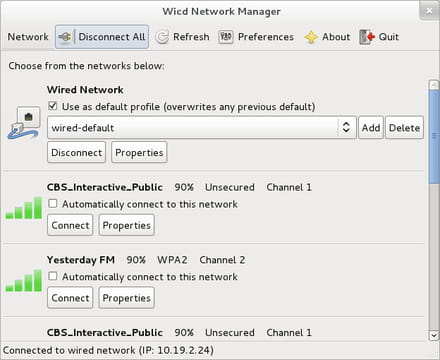
1) Par précautions, télécharger et installer les derniers "Network-Manager" au cas où WICD ne fonctionne pas
Code à copier-coller dans un terminal (ton mot de passe sera demandé):
sudo apt-get install -d --reinstall network-manager network-manager-gnome
2) Installer WICD
sudo apt-get install wicd-gtk
3) Désinstaller le Network-Manager
sudo apt-get remove network-manager-gnome network-manager
Redémarrer et vérifier que tout fonctionne correctement.
Si tout est ok,
4) Supprimer les configurations de l'ancien Network-Manager
sudo dpkg --purge network-manager-gnome network-manager
Si tu as une question, n'hésite pas.
Je peux te conseiller d'installer plutôt une version "Ubuntu" si c'est ta première expérience avec Linux.
Ubuntu a spécialement été conçu pour les débutants qui ne veulent pas taper de code.
Tu devrais essayer la version 11.10 ou 12.10.
Tu peux les télécharger ici. http://old-releases.ubuntu.com/releases/
Tu peux également installer Xubuntu comme conseillé plus haut.
Et finalement si tu n'aimes pas Linux, mais que tu cherches toujours un système GRATUIT à utiliser sur ton vieux portable, tu as ReactOS, un système qui ressemble beaucoup à XP, basé sur un noyau similaire à Windows.
La plupart des tes anciens programmes seront donc probablement compatibles avec ReactOS.
Tu peux le télécharger ici. https://reactos.org/download/
Bonne chance ;-]
Tout d'abord, bienvenue sur ton tout nouveau système Linux!
Ensuite sous linux, il est plus facile et sur d'utiliser les commandes dans un terminal.
Tu peux lancer ton terminal en cliquant sur ton menu, puis en tapant dans la barre de recherche en haut "terminal".
Tu peux aussi appuyer sur les touches CTRL + ALT + T
Ce que je te propose, c'est d'installer WICD, un nouveau gestionnaire de wifi bien plus facile pour un débutant.
Voici les différentes étapes (tu peux "copier-coller" le code à chaque fois):
WICD
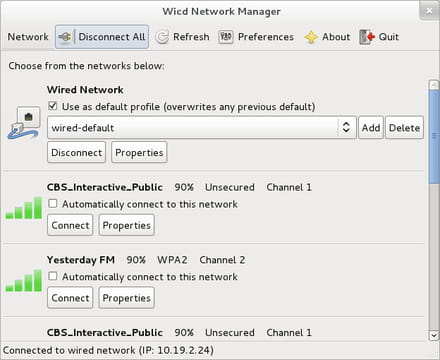
1) Par précautions, télécharger et installer les derniers "Network-Manager" au cas où WICD ne fonctionne pas
Code à copier-coller dans un terminal (ton mot de passe sera demandé):
sudo apt-get install -d --reinstall network-manager network-manager-gnome
2) Installer WICD
sudo apt-get install wicd-gtk
3) Désinstaller le Network-Manager
sudo apt-get remove network-manager-gnome network-manager
Redémarrer et vérifier que tout fonctionne correctement.
Si tout est ok,
4) Supprimer les configurations de l'ancien Network-Manager
sudo dpkg --purge network-manager-gnome network-manager
Si tu as une question, n'hésite pas.
Je peux te conseiller d'installer plutôt une version "Ubuntu" si c'est ta première expérience avec Linux.
Ubuntu a spécialement été conçu pour les débutants qui ne veulent pas taper de code.
Tu devrais essayer la version 11.10 ou 12.10.
Tu peux les télécharger ici. http://old-releases.ubuntu.com/releases/
Tu peux également installer Xubuntu comme conseillé plus haut.
Et finalement si tu n'aimes pas Linux, mais que tu cherches toujours un système GRATUIT à utiliser sur ton vieux portable, tu as ReactOS, un système qui ressemble beaucoup à XP, basé sur un noyau similaire à Windows.
La plupart des tes anciens programmes seront donc probablement compatibles avec ReactOS.
Tu peux le télécharger ici. https://reactos.org/download/
Bonne chance ;-]
Vous n’avez pas trouvé la réponse que vous recherchez ?
Posez votre question
Merci à tous pour vos conseils, je vais prendre un moment tranquille pour m'en occuper ; je reviendrais par ici vous dire si ça marche !
Merci.
Bon week-end du 14 juillet !
Merci.
Bon week-end du 14 juillet !
Bonjour jns55,
Tu as raison, je n'avais pas vu qu'il utilisait Mint Kde, et je ne vois pas le problème de lui faire installer wicd.
Procédure pour Linux Mint KDE:
1) Par précautions, télécharger et installer les derniers "Network-Manager" au cas où WICD ne fonctionne pas
Code à copier-coller dans un terminal (ton mot de passe sera demandé):
sudo apt-get install -d --reinstall network-manager plasma-widget-networkmanagement
2) Installer WICD
sudo apt-get install wicd-kde
3) Désinstaller le Network-Manager
sudo apt-get remove plasma-widget-networkmanagement network-manager
Redémarrer et vérifier que tout fonctionne correctement.
Si tout est ok,
4) Supprimer les configurations de l'ancien Network-Manager
sudo dpkg --purge plasma-widget-networkmanagement network-manager
Pour ReactOS, tu devrais avoir l'esprit plus ouvert. tricia67 utilisait déja WinXP sur cette machine...et j'ai l'impression qu'elle cherche une solution gratuite et A PEU PRES fonctionnelle pour son vieux portable...
Nous savons tous que les logiciels et systèmes stables, faciles d'utilisation et granulaires sont forcément payants...
En meme temps tricia67 demande de l'aide pour l'installation de son Linux Mint...elle n'a pas demandé le prix d'une licence Windows 10...
Cordialement
Tu as raison, je n'avais pas vu qu'il utilisait Mint Kde, et je ne vois pas le problème de lui faire installer wicd.
Procédure pour Linux Mint KDE:
1) Par précautions, télécharger et installer les derniers "Network-Manager" au cas où WICD ne fonctionne pas
Code à copier-coller dans un terminal (ton mot de passe sera demandé):
sudo apt-get install -d --reinstall network-manager plasma-widget-networkmanagement
2) Installer WICD
sudo apt-get install wicd-kde
3) Désinstaller le Network-Manager
sudo apt-get remove plasma-widget-networkmanagement network-manager
Redémarrer et vérifier que tout fonctionne correctement.
Si tout est ok,
4) Supprimer les configurations de l'ancien Network-Manager
sudo dpkg --purge plasma-widget-networkmanagement network-manager
Pour ReactOS, tu devrais avoir l'esprit plus ouvert. tricia67 utilisait déja WinXP sur cette machine...et j'ai l'impression qu'elle cherche une solution gratuite et A PEU PRES fonctionnelle pour son vieux portable...
Nous savons tous que les logiciels et systèmes stables, faciles d'utilisation et granulaires sont forcément payants...
En meme temps tricia67 demande de l'aide pour l'installation de son Linux Mint...elle n'a pas demandé le prix d'une licence Windows 10...
Cordialement
C'est juste sa clé wifi qu'il n'arrive pas à rentrer !
Soit il ne tape pas la bonne chaîne d'où l'intérêt de l'afficher en clair soit il s'emmêle les crayons dans les différentes fenêtres KDE qui s'affichent (et c'est vraiment pas clair pour un novice).
De toute manière, même s'il parvient à entrer la clé wifi, Mint KDE va ramer sur ce pc, son processeur est anémique, ça sera quasiment inutilisable tellement ce sera lent.
https://www.01net.com/tests/toshiba-l300-16m-fiche-technique-8659.html
https://www.cpubenchmark.net/cpu.php?cpu=Intel+Celeron+560+%40+2.13GHz&id=657
Soit il ne tape pas la bonne chaîne d'où l'intérêt de l'afficher en clair soit il s'emmêle les crayons dans les différentes fenêtres KDE qui s'affichent (et c'est vraiment pas clair pour un novice).
De toute manière, même s'il parvient à entrer la clé wifi, Mint KDE va ramer sur ce pc, son processeur est anémique, ça sera quasiment inutilisable tellement ce sera lent.
https://www.01net.com/tests/toshiba-l300-16m-fiche-technique-8659.html
https://www.cpubenchmark.net/cpu.php?cpu=Intel+Celeron+560+%40+2.13GHz&id=657




Beh je dis vieux parce que c'est un ordi portable acheté d'occasion pour les dernières études d'un de mes enfants il y a environ 5/6 ans !